分享会怎么开2018实战篇
编辑: admin 2017-12-07
-
4
日常会议的时候我们可以在现场看到投影或者白板的资料,远程会议要是也能直接远程看的远程会议室里的主持人要展示的白板或者黑板就很直观了。大屏幕的高清视频功能其实很久以前就可以做到了,但是我们会发现,光通过高清摄像头看到视频那边的黑板或者白板清晰度或者是互动都不够直接不够便捷,而屏幕共享会议可以直接通过计算机屏幕演示和互动来实现高清模拟现场会议沟通的直观效果,这样会比通过视频更清晰直观,也支持远程互动。既然屏幕共享会议那么直观方便高效,那么屏幕恭喜恭喜会议如何开呢?
工具/原料
pc 屏幕共享会议RHUB连通宝方法/步骤
1所有远程会议的与会者的电脑统一安装好屏幕共享会议的客户端

2屏幕共享会议中的主持人预定一个重复会议
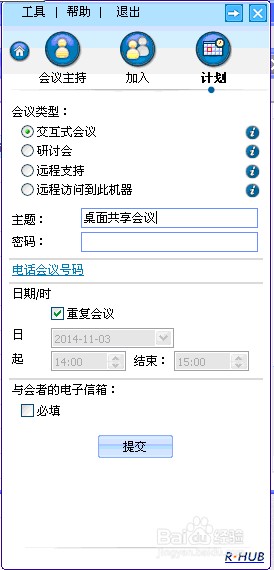
4邀请屏幕共享会议中的参会人员
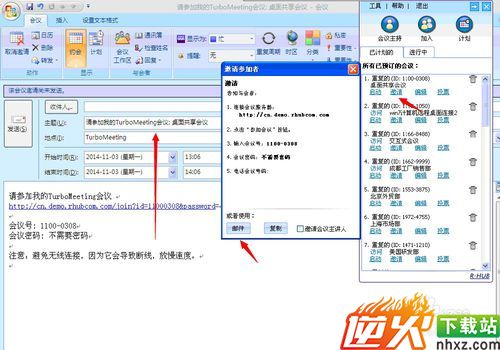
5参会人员通过qq,邮箱,短信收到参会邀请后,只需要输入会议号和第一次输入一下自己的名字,即可马上进入桌面共享会议室
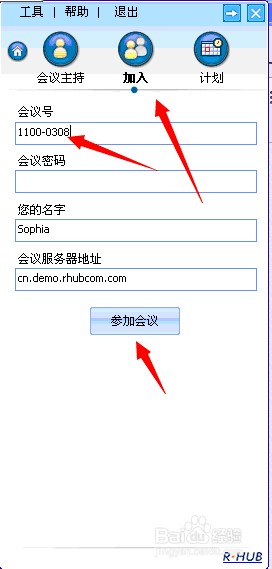
6主持人只需要点击启动即可进入桌面共享会议室
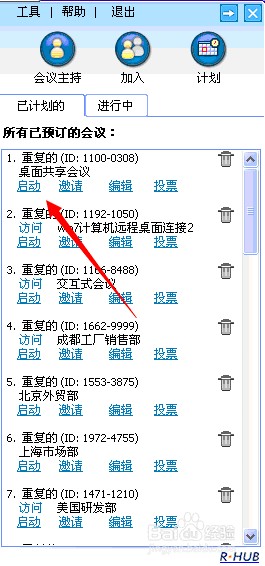
7以后每次开会的时候都只需要执行第四和第五步即可马上开始桌面共享会议了。
